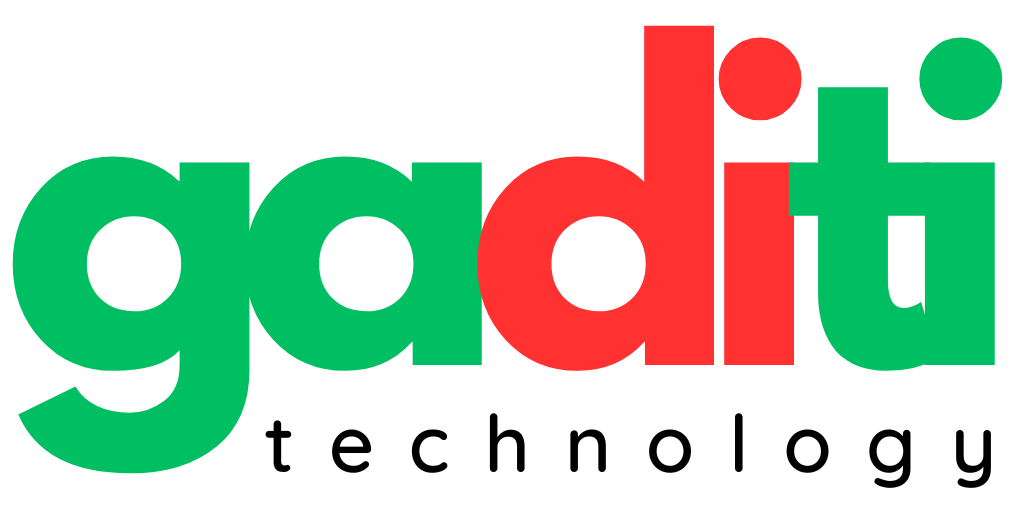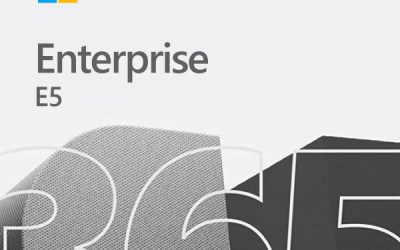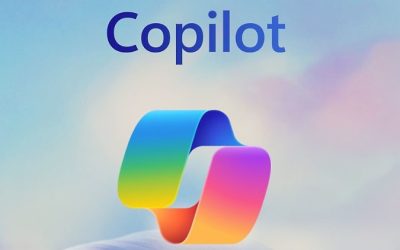Rất nhiều công ty công nghệ lớn đều có mô hình AI của riêng mình và Microsoft cũng không ngoại lệ. Mô hình AI của nó được gọi là “Copilot” và bạn có thể đã thấy nó trên Windows 11 hoặc trong Microsoft Office. Nhưng Copilot là gì và bạn có thể làm gì với nó? Cùng GADITI tìm hiểu nhé.
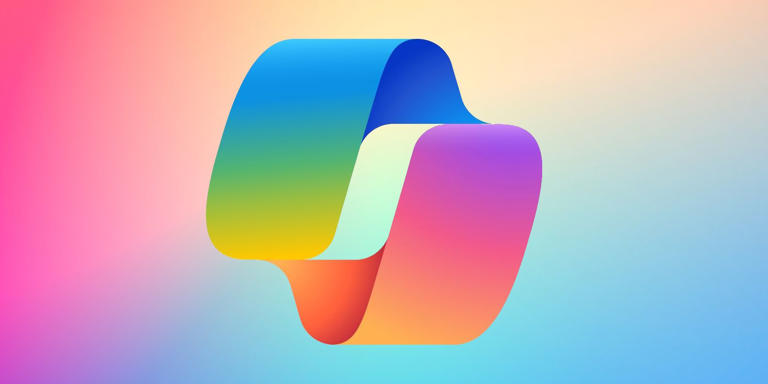
Microsoft Copilot là gì?
Microsoft Copilot là một trợ lý dựa trên AI mà Microsoft đang triển khai trên các hệ điều hành và ứng dụng của mình. Copilot sẽ hoạt động khác nhau và thực hiện các nhiệm vụ khác nhau tùy thuộc vào ứng dụng mà bạn đã gọi nó.
Nếu bạn nói chuyện với nó thông qua trình duyệt, nó sẽ hoạt động tương tự như ChatGPT. Sử dụng nó trên Windows 11 và bạn có thể sử dụng nó để chuyển chế độ tối hoặc bắt đầu phiên hoạt động. Và nếu bạn mở Copilot thông qua Microsoft Edge, bạn có thể yêu cầu nó tóm tắt trang bạn đang truy cập.
Xem thêm: Chuyên mục tin tức Microsoft
Cách truy cập Microsoft Copilot
Việc truy cập Microsoft Copilot sẽ khác nhau tùy thuộc vào ứng dụng.
Cách mở Microsoft Copilot trên Windows 11
Nếu bạn đang dùng Windows 11, bạn có thể truy cập Copilot bằng phím nóng. Tuy nhiên, trước khi thực hiện, hãy đảm bảo rằng bạn đã cập nhật hệ điều hành của mình lên Windows 11 23H2 trở lên. Xem cách kiểm tra bản dựng và phiên bản Windows 11 của bạn nếu bạn không chắc chắn.
Sau khi cài đặt Windows 11 23H2, bạn có thể mở Copilot bằng cách nhấn Win + C hoặc nhấp vào biểu tượng Copilot trên thanh tác vụ.
Nếu bạn không nhìn thấy nó, hãy nhấp chuột phải vào thanh tác vụ, nhấp vào Cài đặt thanh tác vụ, sau đó bật Copilot.
Cách mở Microsoft Copilot trên Edge
Nếu không dùng Windows 11, bạn vẫn có thể sử dụng Copilot thông qua Microsoft Edge. Mở Edge, sau đó tìm thanh bên bên phải. Nhấp vào biểu tượng Phi công phụ; nó là cái ở ngay trên cùng. Nếu không tìm thấy, bạn cũng có thể sử dụng phím tắt Ctrl + Shift + Period của nó.
Cách mở Microsoft Copilot trên web
Nếu không có quyền truy cập Windows 11 hoặc Edge, bạn vẫn có thể sử dụng Copilot trên web. Chỉ cần truy cập copilot.microsoft.com và bạn sẽ sẵn sàng sử dụng.
Bạn sẽ nhận thấy rằng nếu bạn truy cập Bing và thử mở Bing Chat, nó sẽ mở Copilot thay vì Microsoft đã đổi tên Bing Chat thành Copilot. Nó sẽ hoạt động giống như dịch vụ trước đó.
Cách mở Microsoft Copilot trong Microsoft 365 (Office)
Việc mở Copilot trong Microsoft 365 tùy thuộc vào ứng dụng bạn mở. Tuy nhiên, bạn cần có đăng ký Microsoft 365 hiện hoạt để Copilot hoạt động.
Một số ứng dụng sẽ mở Copilot ngay khi bạn khởi động nó. Ví dụ: nếu bạn mở một tài liệu mới trên Word, Copilot sẽ bật lên và hỏi bạn có muốn tạo bản nháp hay không. Trong các ứng dụng khác, bạn cần phải chọc nó ra khỏi dải băng.
Phong cách hội thoại của Copilot Conversation là gì?
Khi bạn mở Copilot trong một ứng dụng không phải Office, ứng dụng này sẽ hỏi bạn muốn Copilot nói chuyện theo kiểu trò chuyện nào. Việc chọn tùy chọn phù hợp tùy thuộc vào loại câu trả lời mà bạn muốn Copilot đưa ra cho mình:
- Chính xác hơn: Cài đặt này làm cho Copilot trở nên rất “cứng nhắc” với tông màu của nó. Nó sẽ nói rất chuyên nghiệp và rõ ràng mà không quá đàm thoại. Khi tôi yêu cầu Copilot dạy tôi về mèo ở chế độ Chính xác, nó đã cung cấp cho tôi tất cả thông tin chi tiết trong một danh sách dấu đầu dòng rõ ràng.
- Cân bằng hơn: Cài đặt này làm cho Copilot “thân thiện hơn” một chút nhưng vẫn cung cấp thông tin rõ ràng và ngắn gọn. Khi được yêu cầu dạy tôi về mèo ở chế độ Cân bằng, Copilot đã liệt kê một số sự thật khoa học, sau đó đưa vào một số sự thật thú vị ở cuối.
- Sáng tạo hơn: Điều này làm cho Copilot giàu trí tưởng tượng hơn và cho phép nó nói chuyện tự do hơn các chế độ khác. Khi tôi yêu cầu nó dạy tôi về mèo, nó cho tôi biết những thông tin cơ bản, sau đó nói với tôi rằng nó tin rằng mèo là “động vật tuyệt vời” và con người nên chăm sóc chúng tốt hơn.
Sử dụng tính năng tích hợp của Copilot với Microsoft Office
Nếu bạn đang sử dụng Copilot trên Microsoft Office, có rất nhiều hành động bạn có thể thử tùy thuộc vào ứng dụng bạn đang mở:
- Microsoft Word: Copilot có thể tạo bản nháp đầu tiên cho bạn dựa trên lời nhắc. Nhờ có Microsoft Graph ở chế độ nền, Copilot có thể bao gồm nội dung từ các tài liệu cộng tác trong toàn tổ chức. Nó thậm chí có thể điều chỉnh tài liệu để nghe có vẻ chuyên nghiệp hoặc giản dị.
- Microsoft Excel: Copilot có thể làm việc với các lời nhắc bằng ngôn ngữ tự nhiên để đưa ra câu trả lời mà trước đó cần có các công thức phức tạp. Bạn có thể yêu cầu nó hiển thị cho bạn các hình ảnh, dự đoán và đề xuất khác nhau mà không cần thay đổi bảng tính.
- Microsoft PowerPoint: Copilot có thể sử dụng dàn bài của bạn hoặc tài liệu Word và tự động tạo bản trình chiếu. Với các lệnh cơ bản, bạn có thể đơn giản hóa các bài thuyết trình dài hơn.
- Microsoft Outlook: Bên cạnh việc trả lời nhanh các email thông thường, Copilot có thể kéo các cuộc thảo luận từ các chuỗi email và nội dung trên Microsoft 365. Copilot cũng sẽ cho phép bạn điều chỉnh giọng điệu và độ dài câu trả lời của mình.
- Microsoft Teams: Copilot có thể đặt chương trình và lịch trình cuộc họp. Nhưng nó cũng là người đưa ra quyết định hiệu quả vì chatbot có thể liệt kê những ưu và nhược điểm của bất kỳ cuộc thảo luận nào và đề xuất các bước tiếp theo.
- Trò chuyện doanh nghiệp: Dịch vụ mới này khai thác lịch, email, cuộc trò chuyện, tài liệu, cuộc họp và danh bạ của bạn. Bạn có thể tăng cường cộng tác bằng cách sử dụng nó làm giải pháp một cửa sổ cho các truy vấn về dự án và kế hoạch.
Mua bản quyền Microsoft 365
GADITI là đơn vị chuyên cung cấp phần mềm bản quyền & dịch vụ IT cho doanh nghiệp SMB. Với thế mạnh là đội ngũ chuyên gia CNTT chuyên nghiệp, đã qua đào tạo bài bản & được cấp chứng chỉ của Microsoft, chúng tôi có thể giúp bạn mua bản quyền, gia hạn, nâng cấp Microsoft 365 Enterprise E3, E5 với giá tốt nhất và đặc biệt là miễn phí hỗ trợ cài đặt và khắc phục sự cố.
Lợi ích của khách hàng khi mua bản quyền tại GADITI:
- Giá License cạnh tranh, chúng tôi giúp khách hàng tối ưu chi phí vận hành nhất có thể, đồng thời đưa ra tư vấn cấp phép bản quyền tốt nhất.
- Minh bạch về giá giấy phép bản quyền, miễn phí tư vấn.
- Giảm chi phí, tối ưu hệ thống công nghệ doanh nghiệp từ chuyên gia IT.
- Đối tác của Microsoft có năng lực được chứng nhận, nếu bạn cần hỗ trợ từ các chuyên gia bảo mật.
CÔNG TY TNHH CÔNG NGHỆ GADITI
- Địa chỉ: 161E1 Trung Mỹ Tây 13A, Phường Trung Mỹ Tây, Quận 12, Thành phố Hồ Chí Minh
- Điện thoại: 039.8686.950
- Mail: [email protected]